번다운(Burndown) 보고서는 프로젝트 데이터 변경 시 자동으로 업데이트 되는 차트를 통해 계획된 작업, 완료된 작업, 남은 작업을 비교합니다. 몇 가지 단계만으로 자신이나 관계자가 프로젝트 상황을 한 눈에 볼 수 있도록 만들 수 있습니다.
<c0>프로젝트 관리 팁</c0> 기한을 맞추면서 프로젝트를 시작할 수 있는 가장 늦은 날짜를 확인하려면 완료 날짜를 기준으로 프로젝트 일정을 예약하세요. 번다운 보고서는 기민한 프로젝트 관리, 특히 스크럼의 핵심 부분입니다. 그러나 프로젝트 관리 스타일에 유용한 도구입니다.
번다운(Burndown) 보고서를 만들려면 보고서 > 대시보드 > 번다운(Burndown)을 클릭합니다.
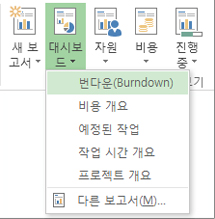
번다운(Burndown) 보고서에 원하는 정보를 가져오려면 프로젝트에 필드를 추가해야 할 수도 있습니다. 번다운(Burndown) 보고서를 적극 활용하려면 아래의 프로젝트 설정에 대한 팁을 참조하세요.
번다운(Burndown) 보고서 설정
작업 번다운(Work Burndown) 및 작업 번다운(Task Burndown) 차트 비교
기본 번다운(Burndown) 보고서에는 작업 번다운(Work Burndown) 및 작업 번다운(Task Burndown) 차트가 포함됩니다.
작업 번다운(Work Burndown) 차트에는 완료된 작업량, 프로젝트 완료 날짜 전에 예상되는 작업 완료량 및 프로젝트의 현재 시점에 예상되는 작업 완료량의 초기 계획 추정치가 표시됩니다.
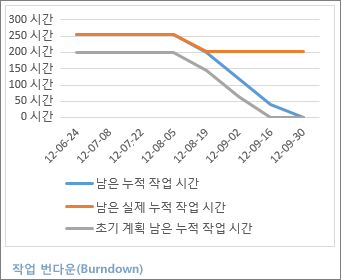
작업 번다운(Task Burndown) 차트에는 완료된 작업 수, 남아 있는 작업 수 및 프로젝트의 현재 시점에 예상되는 작업 수의 초기 계획 추정치가 표시됩니다.
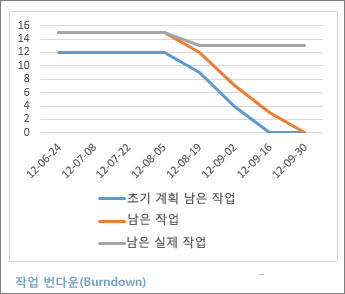
작업 번다운(Work Burndown) 차트 설정
작업 번다운(Work Burndown) 차트는 완료된 작업과 남은 작업의 양을 보여 줍니다. 차트에서 남은 누적 작업 시간의 선이 가파르면 프로젝트가 늦어질 수 있습니다.
작업은 작업을 완료하도록 예약된 시간이며, 실제 작업은 작업에서 완료된 작업의 양이며 , 남은 작업은 둘 사이의 차이입니다. 직접 작업 시간 또는 일 단위로 작업을 추적합니다.
작업 정보 수집
작업 번다운(Work Burndown) 차트에서는 계획된 작업, 완료된 작업, 남은 작업을 비교하기 때문에 보고서를 만들기 전에 프로젝트 정보를 적절히 수집했는지 확인해야 합니다.
-
특히 완료된 작업을 수집하려는 경우 작업에 자원을 배정합니다. 이 작업은 초기 계획을 설정하기 전에 수행해야 합니다.
-
초기 계획을 설정하여 프로젝트의 스냅숏을 얻습니다. 번다운(Burndown) 보고서에서 초기 계획은 작업 완료 시점을 나타냅니다.
트랙에 작업 필드 추가
-
보기 > 자원 배정 현황을 클릭합니다.
-
자원 배정 현황 도구 > 형식 > 세부 정보 추가를 클릭합니다.
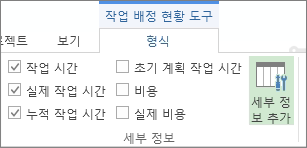
-
사용 가능한 필드 영역에서 필드를 선택하고 표시를 클릭합니다.
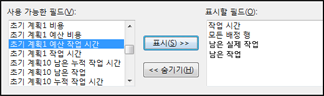
-
원하는 모든 필드를 선택했으면 확인을 클릭합니다.
작업 번다운(Work Burndown) 필드
작업 시간
|
필드 |
설명 |
|
다음 항목의 전체 시간입니다.
|
|
|
남은 작업을 완료하는 데 필요한 시간입니다. |
|
|
시간대별로 작업, 자원 또는 배정에 대해 계획된 총 작업 시간입니다. |
실제 작업 시간
|
필드 |
설명 |
|
작업에 배정된 자원이 시간대별로 완료한 작업 시간입니다. |
|
|
시간대별로 작업에 배정된 모든 자원이 수행한 실제 작업 시간입니다. |
|
|
프로젝트에서 시간대별로 누적된 실제 작업 시간을 뺀 후 남은 작업을 완료하는데 필요한 작업 시간입니다. |
누적 작업 시간
|
필드 |
설명 |
|
작업에 배정된 모든 자원에 대해 예약된 시간대별로 누적된 시간입니다. |
|
|
초기 계획이 설정되었을 때 작업에 배정된 모든 자원에 대해 예약된 시간대별로 누적된 초기 계획 작업 시간입니다. |
|
|
프로젝트에서 시간대별로 누적된 예약된 작업 시간을 뺀 후 남은 작업을 완료하는데 필요한 작업 시간입니다. |
|
|
프로젝트에서 시간대별로 누적된 예약된 초기 계획 시간을 뺀 후 남은 작업을 완료하는데 필요한 초기 계획 작업 시간입니다. |
작업 번다운(Task Burndown) 차트 설정
작업 번다운(Task Burndown) 차트는 완료된 작업과 남은 작업의 수를 보여줍니다.차트에서 남은 작업의 선이 가파르면 프로젝트가 늦어질 수 있습니다.
작업 정보 수집
작업 번다운(Task Burndown) 차트에서는 계획된 작업, 완료된 작업, 남은 작업을 비교하기 때문에 보고서를 만들기 전에 프로젝트 정보를 적절히 수집했는지 확인해야 합니다.
-
초기 계획을 설정하여 프로젝트의 스냅숏을 얻습니다. 번다운(Burndown) 보고서에서 초기 계획은 작업 완료 시점을 나타냅니다.
-
작업이 완료된 것으로 표시합니다. 작업을 클릭한 다음 리본에서 작업을 클릭합니다. 완료율 값을 선택하지만 Project는 작업 번다운 차트에서 100% 완료 작업만 "완료"로 계산합니다.
트랙에 작업 필드 추가
-
보기 > 작업 배정 현황을 클릭합니다.
-
작업 배정 현황 도구 > 형식 > 세부 정보 추가를 클릭합니다.
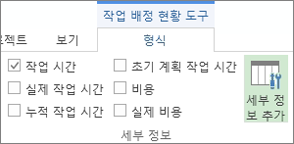
-
사용 가능한 필드 영역에서 필드를 선택하고 표시를 클릭합니다.
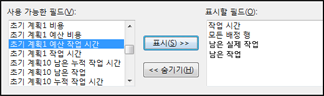
-
원하는 모든 필드를 선택했으면 확인을 클릭합니다.
작업 번다운(Task Burndown) 필드
|
필드 |
설명 |
|
작업 기간에 대한 백분율로 나타낸 작업의 현재 상태입니다. |
|
|
시간대별 작업의 누적 완료율입니다. |
|
|
초기 계획이 설정되었을 때 지정된 날짜에 완료되도록 남아 있는 예약된 작업의 수입니다. |
|
|
지정된 날짜에 완료되도록 남아 있는 실제 작업의 총 수입니다. |
|
|
지정된 날짜에 완료되도록 남아 있는 예약된 작업의 수입니다. |
번다운(Burndown) 보고서 서식 지정
다른 프로젝트 보고서와 마찬가지로 번다운(Burndown) 보고서에 표시되는 데이터, 색, 도형을 변경할 수 있습니다. 차트, 표 또는 그림을 추가할 수도 있습니다.
자세한 내용은 프로젝트 보고서 만들기를 참조하세요.










